win7电脑店正式版系统笔记本连接无线上网的操作方法
时间:2018-04-13
来源:雨林木风系统
作者:佚名
windows7系统笔记本连接无线上网的操作方法,当代可以说是wifi无处不在,使用wifi是必不可少的了,但是有用户在使用笔记本时,找不到无线网络连接,或者是不知道该怎么去解决呢?下面,小编就来跟大家分享windows7系统笔记本连接无线网络的方法。
在现在,一般的年轻的用户都习惯使用无线网络来上网,而笔记本也不例外了,因为现在的几乎所有的笔记本都有内置无线网卡,具有支持连接无线网络的功能。不过有用户却遇到不知道笔记本如何连接无线网络。为此,小编就给大家带来了笔记本无线上网的操作了。
首先需要创建无线网络链接,进入桌面左下角处的windows7开始菜单,点击“控制面板”。
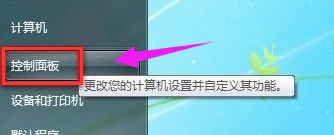
然后点击“网络和Internet”
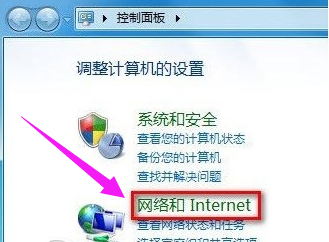
接下来
只需要点击桌面右下角的像窗口的快捷键就可以打开。
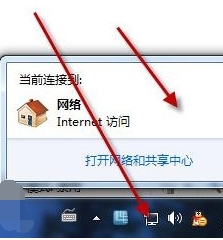
打开“网络和共享中心”
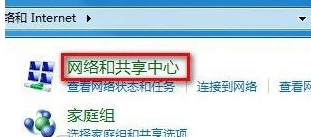
点击“设置新的连接或网络”
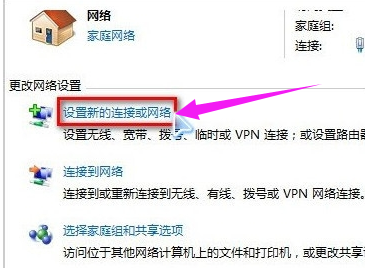
选择“连接到Internet”
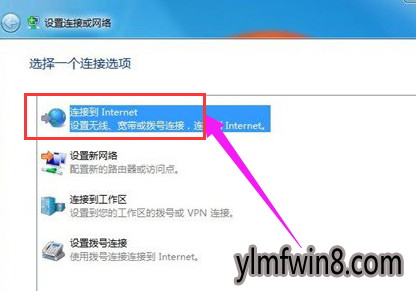
点其中信号最好的网络“连接”后输入密码,
直接连接就可以上网了。
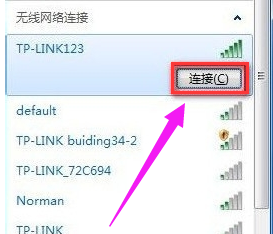
以上就是windows7系统笔记本连接无线网络的方法了。
相关文章
更多+手游排行榜
- 最新排行
- 最热排行
- 评分最高
-
动作冒险 大小:322.65 MB
-
角色扮演 大小:182.03 MB
-
动作冒险 大小:327.57 MB
-
角色扮演 大小:77.48 MB
-
卡牌策略 大小:260.8 MB
-
模拟经营 大小:60.31 MB
-
模拟经营 大小:1.08 GB
-
角色扮演 大小:173 MB




































